- Autor Abigail Brown [email protected].
- Public 2023-12-17 06:49.
- Zadnja promjena 2025-01-24 12:11.
Bežične pristupne točke su bežične pristupne točke, obično na javnim mjestima, koje omogućuju pristup internetu mobilnim uređajima kao što je prijenosno računalo ili pametni telefon kada ste izvan ureda ili doma. Tipična mjesta Wi-Fi hotspota uključuju kafiće, knjižnice, zračne luke i hotele. Hotspotovi vam omogućuju da budete online kamo god idete, ali dolaze s nekim sigurnosnim problemima.
Kako pronaći Hotspot
Vaše bežično opremljeno prijenosno računalo i drugi uređaji, poput tableta i pametnih telefona, mogu vas obavijestiti kada ste u dometu bežičnih mreža. Ako ne primite obavijest da u tom području postoje dostupne bežične mreže, idite na mrežne postavke kako biste pronašli pristupne točke područja.
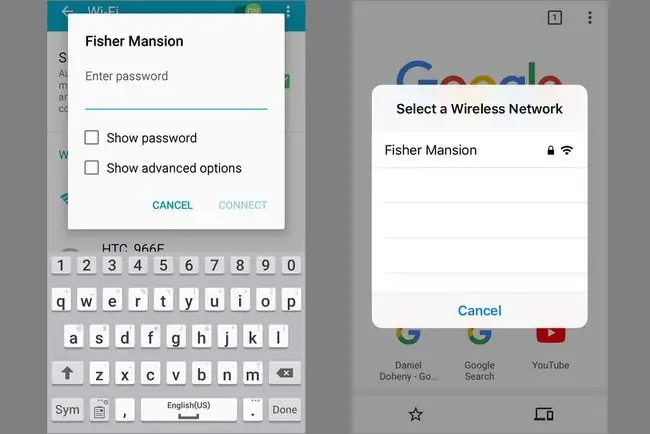
Naći ćete vruće točke na mnogim mjestima. Na primjer:
- Kada uđete u Starbucks ili neki od mnogih drugih kafića, vaš vas pametni telefon obavještava o prisutnosti Wi-Fi pristupne točke. Svaka trgovina ima početni zaslon za svoju pristupnu točku. Nakon što prihvatite uvjete ugovora o pristupnoj točki, povezani ste.
- Restorani koji nude hotspot informacije objavljuju na kartici stolnog šatora ili na ulazu. Možda ćete morati zatražiti lozinku za prijavu na uslugu.
- Kada odsjedate u hotelu, pitajte službenika za Wi-Fi lozinku ili postupak prijave. Usluga može biti besplatna ili vam se može naplatiti dnevna naknada za njezino korištenje.
- Većina zračnih luka nudi besplatne pristupne točke i prikazuje postupak prijave na svim terminalima. Trgovački centri također nude hotspotove i mogu objaviti podatke za prijavu oko trgovačkog centra.
- Mnoge knjižare imaju pristupne točke za svoje kupce.
- Knjižnice i druge javne zgrade često imaju Wi-Fi pristupne točke.
Pojavit će se brza internetska pretraga za hotspots u [ vašem gradu ] (ili u gradu koji namjeravate posjetiti) popis lokacija na kojima možete pristupiti internetu. Iako su mnoge besplatne, neke vruće točke zahtijevaju naknadu ili pretplatu.
Povezivanje na Hotspot
Kada se povežete na pristupnu točku za korištenje interneta, vaš web preglednik prikazuje web stranicu koja identificira pristupnu točku i navodi uvjete korištenja. Ako je mreža Wi-Fi pristupne točke šifrirana ili skrivena, nabavite podatke o sigurnosnom ključu i nazivu mreže (SSID) od pružatelja usluge pristupne točke kako biste locirali i pravilno uspostavili mrežnu vezu.
Kada je potrebna lozinka, unesite je i prihvatite uvjete korištenja, koji obično zahtijevaju da budete pristojan građanin interneta koji poštuje zakone. Zatim prihvatite ili pokrenite vezu s bežičnom mrežom pristupne točke, koja je navedena u nazivu mreže.
Poduzmite mjere opreza pri korištenju pristupne točke
Problem s korištenjem javnih pristupnih točaka je taj što su otvorene za javnost. Možete dijeliti vezu s bilo kim u bilo kojem trenutku. Hotspot nije vaš kućni ili uredski Wi-Fi usmjerivač zaštićen lozinkom. Hakeri mogu lakše hakirati javnu pristupnu točku nego privatnu pristupnu točku.
Evo nekih mjera opreza koje možete poduzeti prije nego što se prijavite na pristupnu točku:
- Shvatite kako vaše prijenosno računalo ili mobilni uređaj dijeli datoteke i pooštrite privilegije. Mac prijenosna računala, na primjer, koriste AirDrop. Ovisno o vašim postavkama, haker bi mogao poslati datoteku na vaš Mac putem AirDropa bez vašeg znanja.
- Isključite dijeljenje datoteka za mape s javnim pristupom na prijenosnom računalu i drugim uređajima.
- Instalirajte antivirusnu zaštitu za svoj Android telefon, iPad ili bilo koji drugi uređaj koji koristite s javnom pristupnom točkom. Također, aktivirajte vatrozid na svom uređaju kako biste spriječili prijenos zlonamjernog softvera sa zaraženog uređaja koji je također povezan s pristupnom točkom.
- Instalirajte VPN na svoj uređaj. Virtualna privatna mreža kriptira sav vaš internetski promet, pa čak i ako ste hakirani, vaše podatke je nemoguće pročitati.
- Isključite automatsko povezivanje s obližnjim mrežama.
Isključite automatske mrežne veze
Neka prijenosna računala i mobilni uređaji automatski se spajaju na pristupnu točku kada je u dometu, ali to je loša ideja iz sigurnosnih razloga, osobito kada žarišna točka nije zaštićena lozinkom. U većini slučajeva to možete spriječiti pomoću postavki izbornika. Lokacija se razlikuje ovisno o uređaju.
Na iPhone uređaju kliknite Postavke > Wi-Fi i uključite Traži pridruživanje mrežamaprekidač.
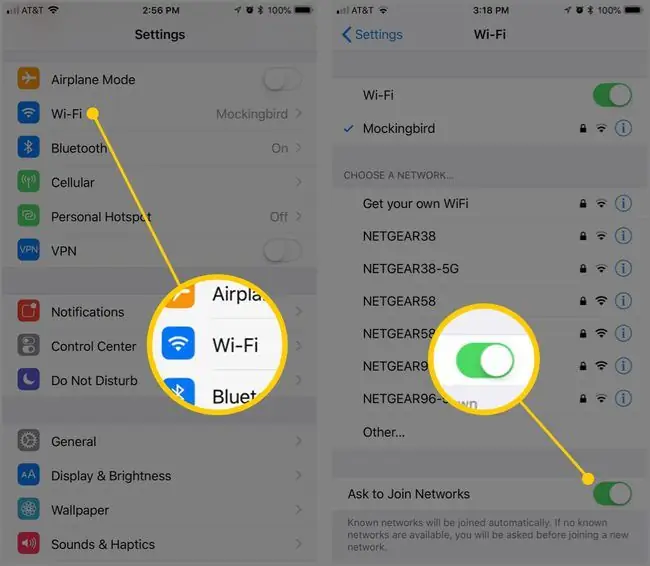
Mnogi Android uređaji imaju postavku mrežnih obavijesti pod Postavke > Mreža i internet > Internet> Mrežne postavke koje se mogu onemogućiti.
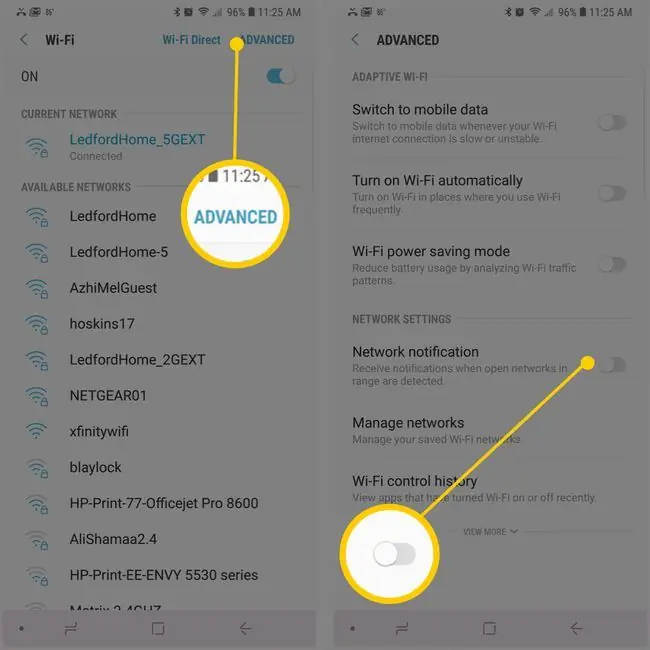
Na Macintosh računalima idite na System Preferences > Network i odaberite Ask to join new networkspotvrdni okvir.
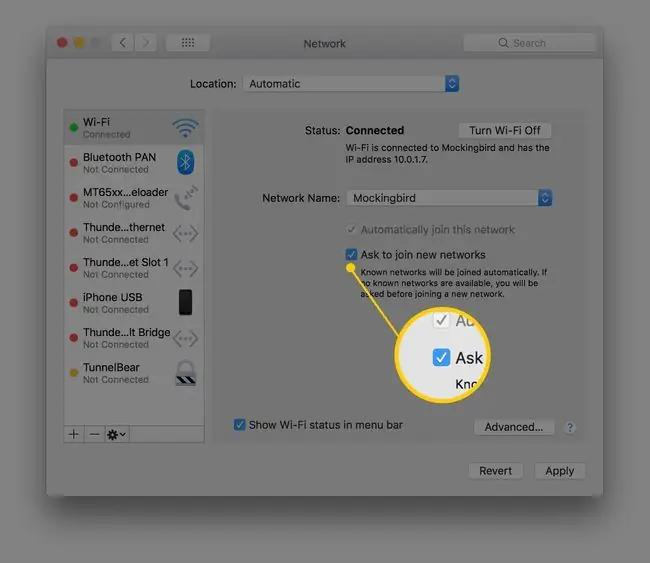
O mobilnim žarišnim točkama
Kada ste na lokaciji koja nema pristupnu točku i morate biti na mreži, vaš pametni telefon možda može djelovati kao mobilna Wi-Fi pristupna točka. Ako vaš pametni telefon ima ovu mogućnost, povežite se na internet koristeći mobilni signal na svom telefonu, a zatim podijelite tu vezu sa svojim prijenosnim računalom.
Većina pružatelja mobilnih usluga zahtijeva da se mogućnost mobilne pristupne točke postavi unaprijed i naplaćuje mjesečnu naknadu za uslugu.
Korištenje mobilne pristupne točke prazni bateriju telefona mnogo brže nego inače, a pristupna točka može iskoristiti značajan dio vašeg podatkovnog ograničenja. Ovisno o mobilnoj mreži, brzina veze možda neće biti brza kao vaša kućna veza, ali kada je to jedina dostupna internetska veza, možda se isplati.
Ako ne želite isprazniti bateriju pametnog telefona, kupite samostalni uređaj koji nudi mobilne pristupne točke. Ovi uređaji zahtijevaju mobilne veze i ugovore. Također, uređaj mora imati pristup mobilnom signalu. Ako nema pokrivenosti mobitelom, potražite pristupnu točku u kafiću ili trgovačkom centru.






